excel数据丢失后可通过多种方法尝试恢复。1. 利用“自动恢复”功能打开未保存的版本;2. 搜索并打开隐藏的临时文件;3. 使用“版本历史”或onedrive恢复旧版本;4. 定期保存、启用自动保存、备份文件、使用云服务避免再次发生。关键是要尽快停止对文件的操作,提高恢复成功率。
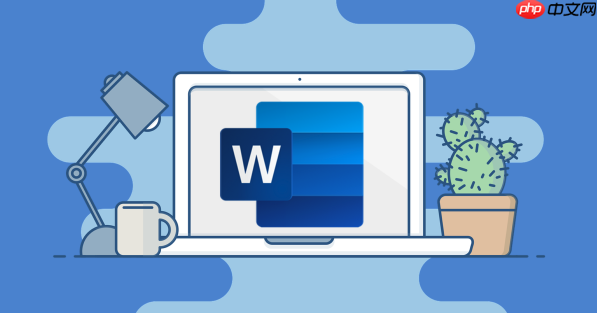
Excel数据丢了确实挺让人头疼的,特别是辛辛苦苦整理了半天,一不小心关错了或者保存出问题,真的很崩溃。不过别急,大多数情况下还是有办法找回来的,关键是要冷静处理,别乱操作。下面几个方法比较实用,能帮你找回数据的可能性挺大的。

Office Excel有个“自动恢复”功能,默认每10分钟会保存一次临时文件。如果你没手动保存就出问题了,这个功能可能会救你一命。
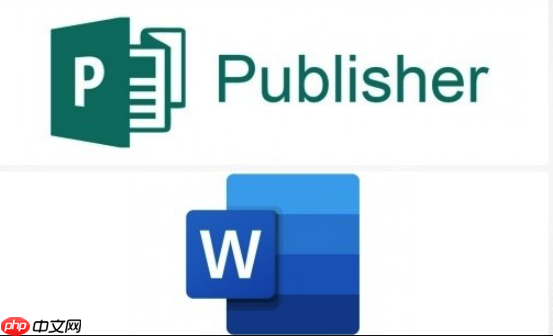
注意:这个功能默认是开启的,但如果你之前改过设置,或者电脑突然断电,可能就没那么幸运了。所以平时最好保持默认设置别动。
有时候Excel在运行过程中会生成一些临时文件,即使你没保存,也有可能留下痕迹。
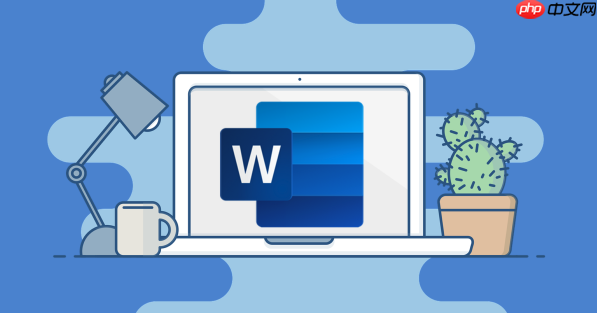
~$ 加上你的文件名(比如 ~$报表.xlsx)~$,然后用Excel打开试试有些时候这个文件可能被隐藏了,你可以进入“查看”选项卡,勾选“隐藏的项目”,再重新查找一遍。
如果你的Excel文件是存在OneDrive、SharePoint或者本地支持“版本历史”的地方,那就有希望恢复旧版本。
这个方法适用于长期保存的重要文件,建议以后重要数据尽量放在OneDrive这类同步服务里,安全性更高。
基本上就这些常用的方法了。虽然Excel数据丢失听起来吓人,但只要不是硬盘损坏或文件彻底覆盖,很多情况都能挽救回来。关键是第一时间停止对文件的操作,越早动手成功率越高。
以上就是MicrosoftOfficeExcel数据丢失怎么找回的详细内容,更多请关注php中文网其它相关文章!

每个人都需要一台速度更快、更稳定的 PC。随着时间的推移,垃圾文件、旧注册表数据和不必要的后台进程会占用资源并降低性能。幸运的是,许多工具可以让 Windows 保持平稳运行。




Copyright 2014-2025 https://www.php.cn/ All Rights Reserved | php.cn | 湘ICP备2023035733号